このチュートリアルでは、VirtualBoxゲスト追加機能をインストールする方法を説明します。 Debian9仮想マシンで。指示に従うには、VirtualBox内にDebian9ゲストOSをインストールする必要があります。ホストOSの種類は関係ありません。
VirtualBoxゲスト追加とは何ですか?
VirtualBoxゲストの追加により、次の機能が提供されます。
- ユーザーがマウスポインタをシームレスに移動できるようにする ホストとゲストの間。
- ゲストOSにホストOS上のハードドライブへの読み取りおよび書き込みアクセスを許可する 。
- ゲストマシンのグラフィックス機能を強化する 。ゲストマシンの画面解像度を自動的に調整し、3Dグラフィックスを高速化できます。
- 双方向共有クリップボードを有効にする ホストとゲストの間。
Debian9にVirtualBoxゲスト追加機能をインストールする方法
Debian9仮想マシンを起動します。次に、次のコマンドを使用してルートに切り替えます。
su -
次に、ソフトウェアを更新します。
apt update apt upgrade
アップグレードプロセスで新しいLinuxカーネルがインストールされている場合は、Debian9VMを再起動する必要があります。その後、次のコマンドを実行して、カーネルモジュールを構築するために必要なパッケージをインストールします。
apt install build-essential module-assistant dkms
上記のパッケージがインストールされたら、Debian 9システムでカーネルモジュールをビルドする準備をします。これは、以下のコマンドで実行されます。
m-a prepare
次に、VirtualBoxウィンドウでデバイスを選択します>ゲスト追加CDイメージを挿入 。
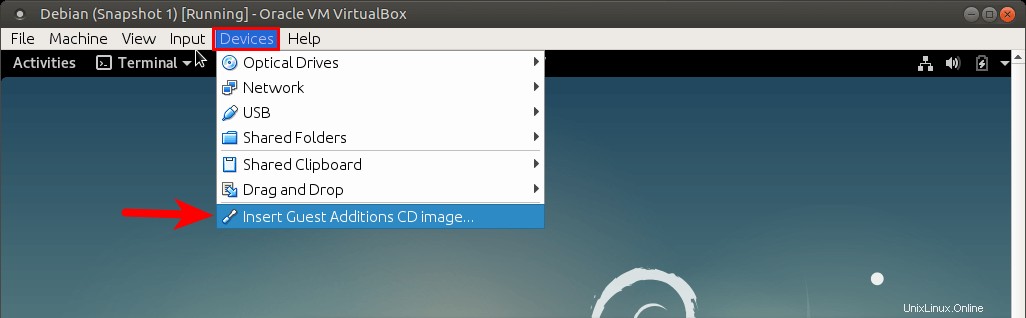
ソフトウェアを実行するかどうかを尋ねられます。 実行を選択します 。
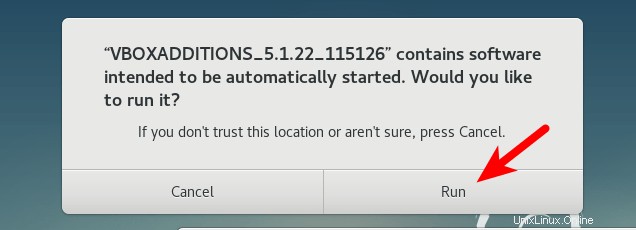
ホストOSにゲスト追加CDイメージがない場合は、ボタンをクリックしてCDイメージをホストマシンにダウンロードするように求められます。http://download.virtualbox.org/virtualboxから手動でダウンロードできます。 。
UbuntuベースのLinuxディストリビューションでは、次のコマンドを使用してCDイメージをダウンロードすることもできます(root権限を使用)。
apt-get install virtualbox-guest-additions-iso
実行をクリックしたら ボタンをクリックすると、CDイメージは/media/cdrom/にマウントされます ディレクトリ。 /media/cdrom/の下 ディレクトリには、 VboxLinuxAdditions.runという名前のシェルスクリプトがあります 。このスクリプトを(root権限で)実行します。
sh /media/cdrom/VBoxLinuxAdditions.run
出力:
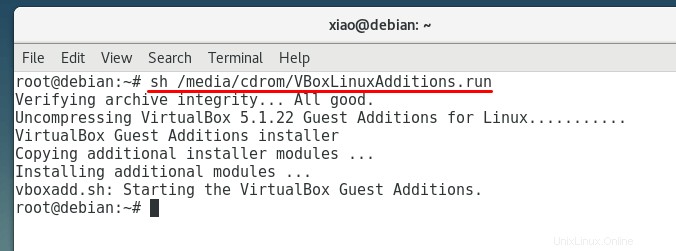
ゲスト追加がインストールされたら、Debian9VMを再起動します。
shutdown -r now
これで、サイズ変更可能なディスプレイが機能し、Debian9VMの解像度がVirtulBoxウィンドウのサイズに合わせて調整されます。 右CtrlとFを押すことができます フルスクリーンモードに入るキーボードショートカット。共有フォルダと双方向共有クリップボードを構成できるようになりました。
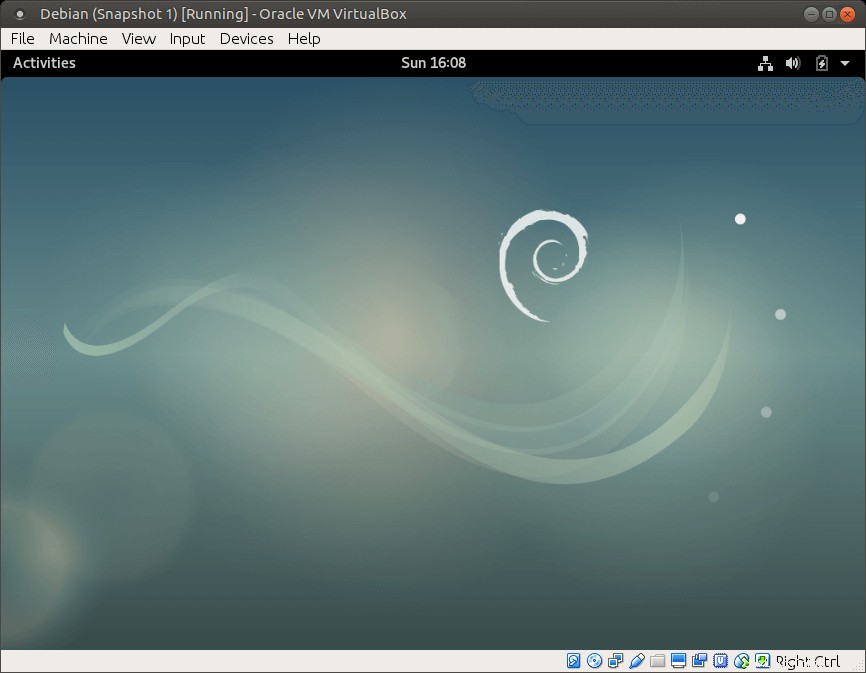
それでおしまい!このチュートリアルが、Debian9StretchにVirtualBoxゲスト追加機能をインストールするのに役立つことを願っています。